Palace

Tutorial original aqui
Tutorial original creado por Vérone el 17 de noviembre del 2010
Agradezco a mis traductoras que hacen viajar mis tutos por el mundo
Material
Tube Femme de Coline
Filtre Tramages
Filter Unlimited_Tile&Mirror
Filtre Flaming pear_Flexify 2
Filter Unlimited_Distorsion Filters
Filtre Eye Candy 5 Nature_Water Drops
Esta traducción está registrada en Twi
Si quieres puedes ayudarte de la regla para situarte en la realización del tutorial
Marcador (Arrastra con el raton)

Si estais listos, podemos comenzar
Abrir todos los tubes en el psp. Duplicarlos (shift+D) y cerrar los originales)
ETAPA 1 : el fondo
1.-
En la Paleta de Colores y Texturas colocar en Primer Plano el color negro y en Segundo Plano el color #3d3dce
Vamos a formar un gradiente Primero_ Segundo Plano
Estilo_ Lineal Angulo_ 0 Repeticiones_ 1
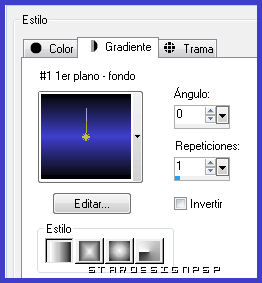
2.-
Abrir una nueva imagen de 800 x 600 pixels transparente
LLenar con el gradiente
3.-
Capas_ Duplicar
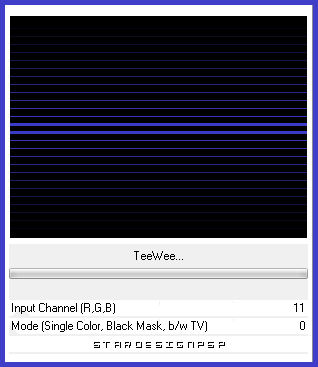
4.-
Efectos_ Complementos_ Unlimited_Tile&Mirror_Mirrored&Scaled
5.-
Efectos_ Complementos_ Unlimited_Tile&Mirror_Quadrant Mirror
6.-
Activar la herramienta de Selección_ Rectángulo_ Personalizada
Con los siguientes valores
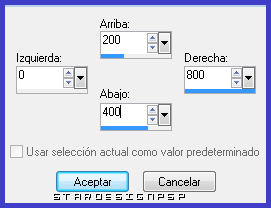
Edición_ Borrar
Selecciones_ Anular selección
7.-
Efectos_ Complementos Flaming Pear_Flexify 2
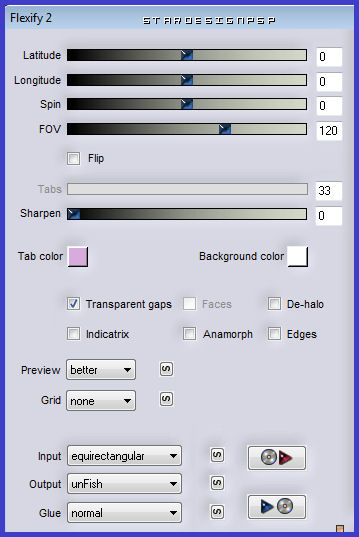
ETAPA 2 : el paisaje
1.-
Con la ayuda de la varita mágica_ Seleccionar la parte central transparente
Tendrás que cerrar momentáneamente la capa inferior
Selecciones_ Modificar_ Expandir_ 2 pixels
Selecciones_ Convertir selección en capa
2.-
Edición_ Copiar el paisaje
Edición_ Pegar en la selección
Capas_ Organizar_ Desplazar hacia abajo
3.-
Activar la capa superior

Selecciones_ Anular selección
ETAPA 3 : las nubes
1.-
Capas_ Nueva capa de trama
Llenar con el gradiente
Efectos_ Complementos Unlimited_Distorsion Filters_Smelter 1
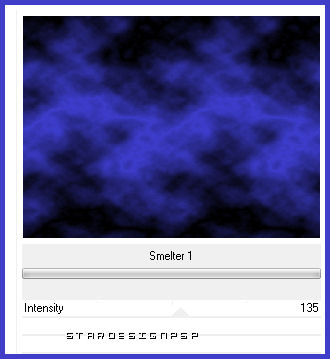
Efectos_ Complementos_ Transparency_Eliminate Black
EFectos_ Efectos De Contorno_ Realzar más
Efectos_ Efectos 3D_ Sombra en el color negro
1_1_60_1
Capas_ Modo de capas_ Superposición
2.-
Capas_ Nueva capa de trama
Llenar con el gradiente
Efectos_ Complementos_ Unlimited_Distorsion Filters_Smelter 2
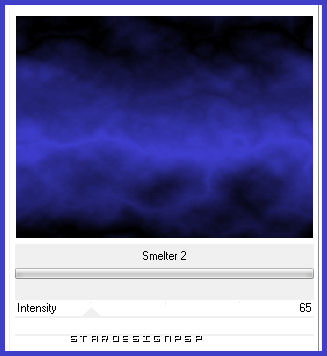
Efectos_ Complementos_ Transparency_Eliminate Black
Efectos_ Efectos 3D_ Sombra en el color negro
1_1_60_1
Capas_ Modo de capas_ Pantalla
ETAPA 4 : los confetis
1.-
Capas_ Nueva capa de trama
Llenar con el color #3d3dce
Efectos_ Complementos_ Eye Candy 5 Nature_Water Drops
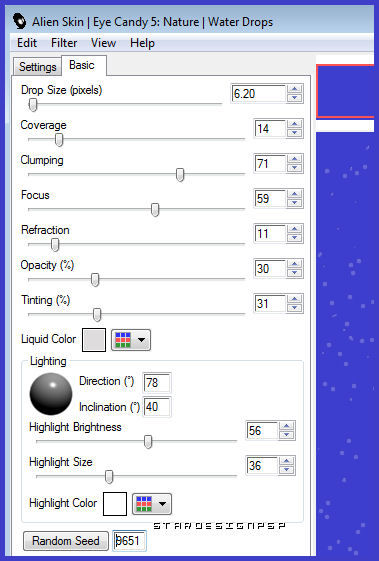
2.-
Con la varita mágica_ Seleccionar el color entre los confetis
Edición_ Borrar
Selecciones_ Anular selección
Efectos_ Efectos 3D_ Sombra en el color negro
1_1_60_1
3.-
Con la goma de borrar_ Borrar los confetis que están sobre el palacio
ETAPA 5 : el personaje
1.-
Activar el _tube femme 118
Edición_ Copiar
Edición_ Pegar como nueva capa
Imagen_ Cambiar de tamaño _ Redimensionar al 56%
Todas las capas sin seleccionar
Colocar contra el borde de la derecha
2.-
Solo si usas el mismo tube y los mismos colores
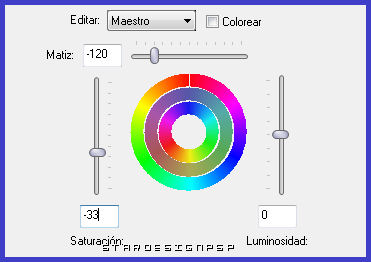
3.-
Aplicar una sombra
ETAPA 6 : el marco
1.-
Fusionar todo
Imagen_ Agregar bordes_ Simétrico_ 2 pixels en el #3d3dce
Imagen_ Agregar bordes_ Simétrico_ 20 pixels en un color que contraste
Con la varita mágica_ Seleccionar este borde
Llenar con el gradiente
2.-
Selecciones_ Invertir
Selecciones_ Modificar_ Contraer_ 2 pixels
Efectos_ Efectos 3D_ Recortar

Selecciones_ Anular selección
3.-
Agregar vuestra firma
Fusionar todo
Guardar en formato Jpg optimizado
Gracias por haberlo hecho o interpretado
Este tutorial ha sido realizado por Vérone. Es una creación personal.Cualquier parecido con otro no será mas que coincidencia.
Prohibida su uso o divulgación sin el previo consentimiento de su autora
Concepción y realización © veroreves 2010

